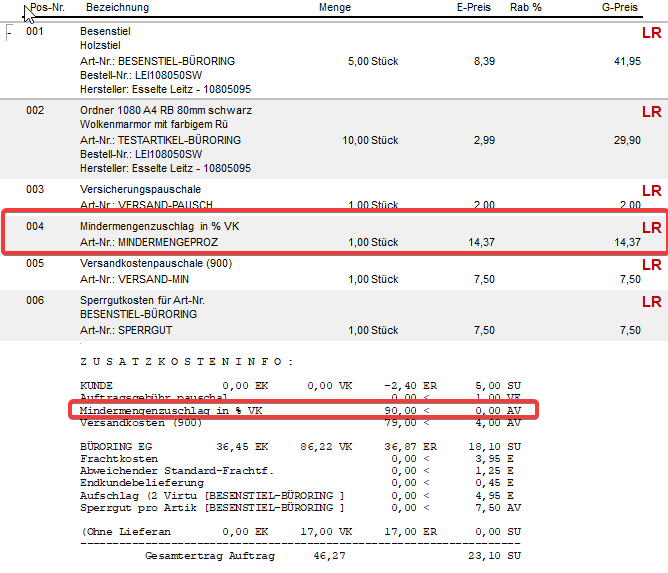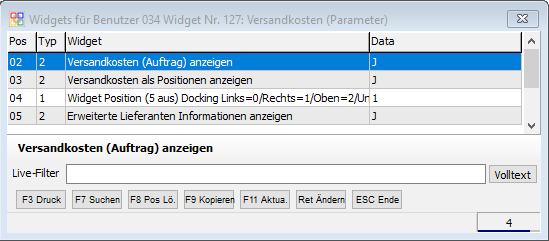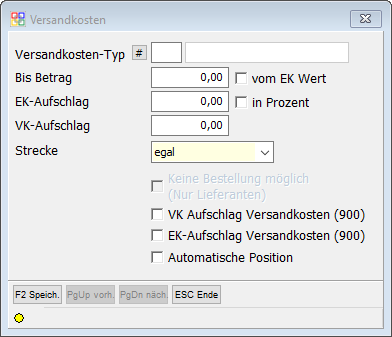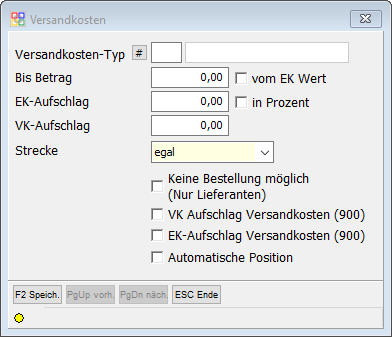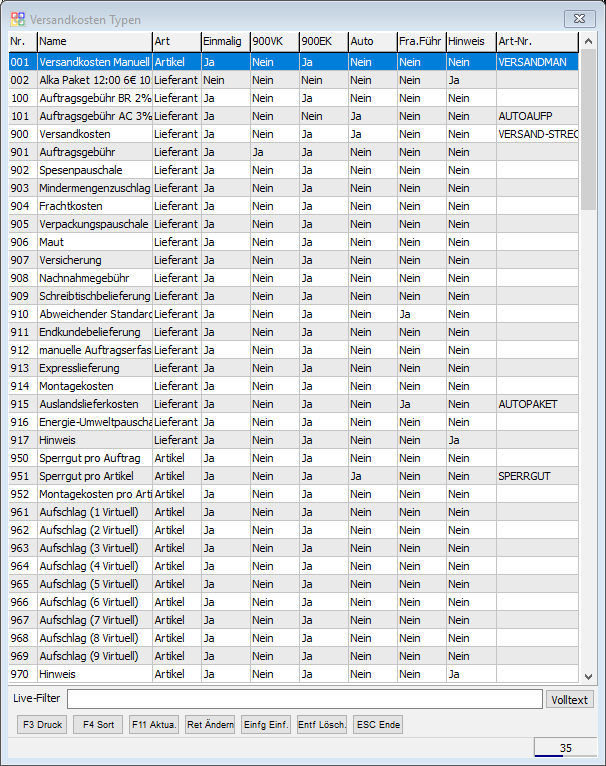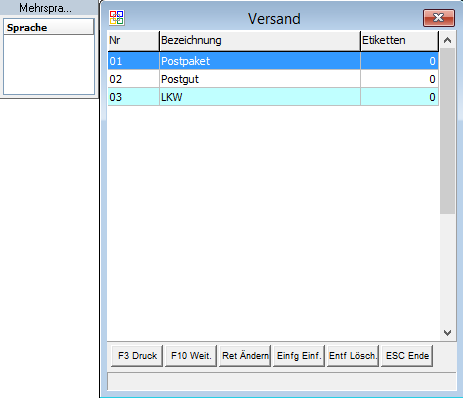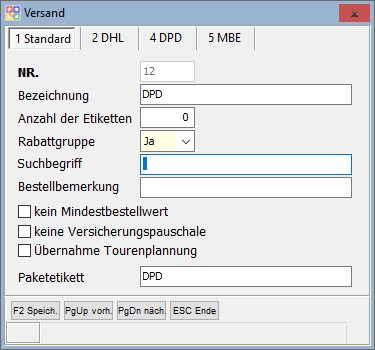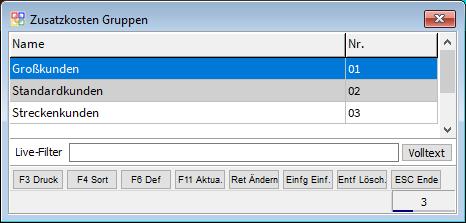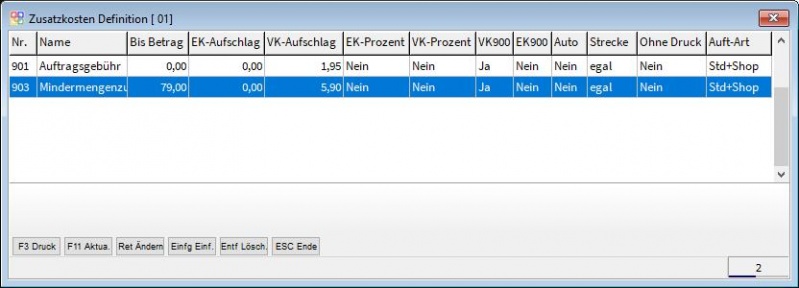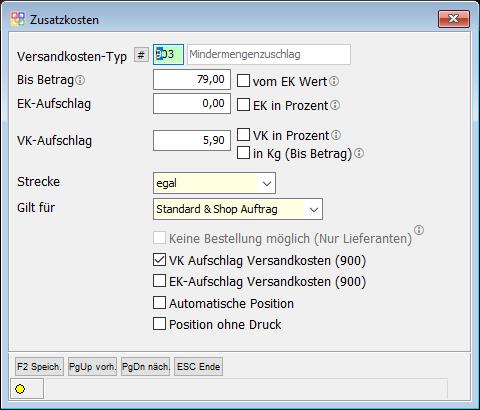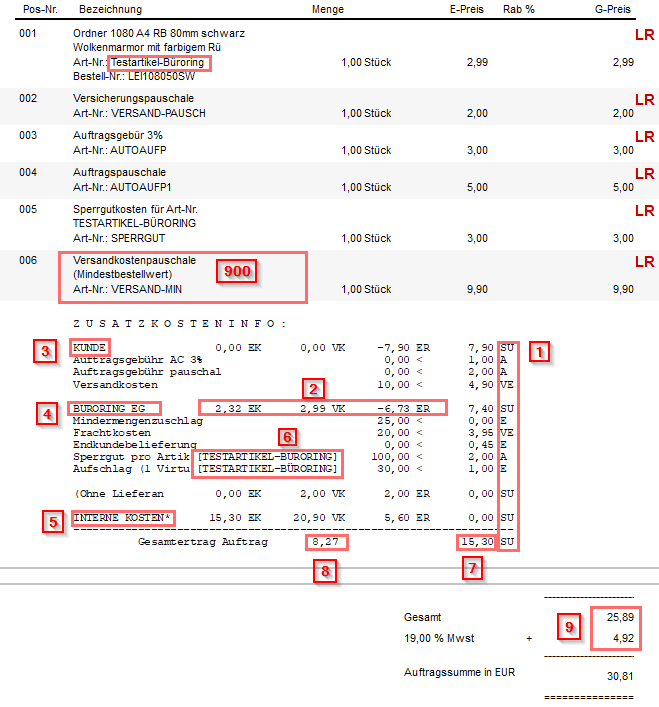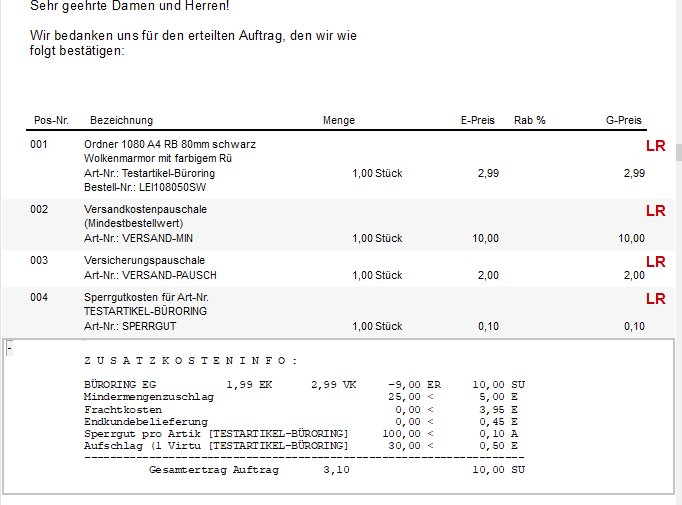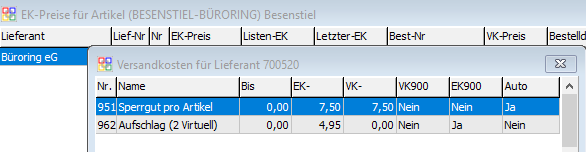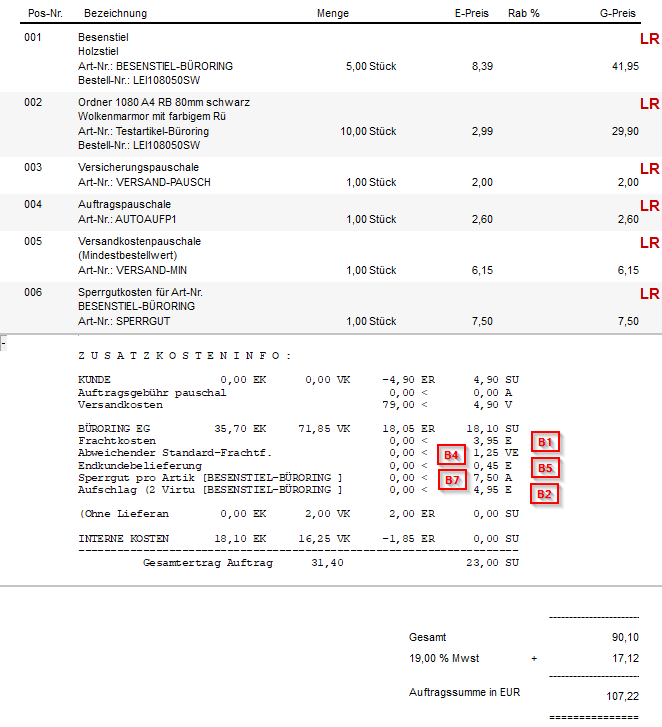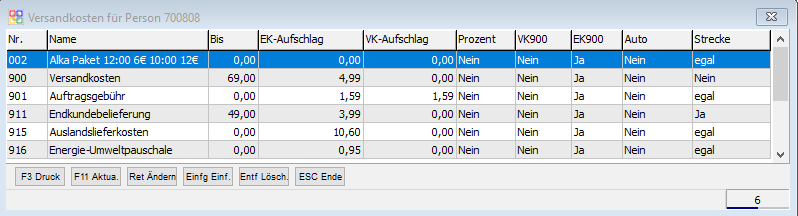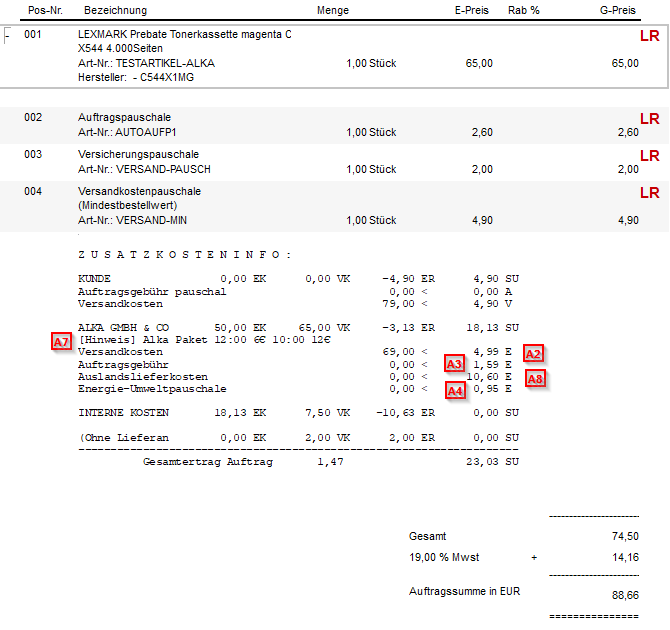OBS/Kostenfreie Module/Zusatzkosten: Unterschied zwischen den Versionen
Thiel (Diskussion | Beiträge) |
|||
| Zeile 85: | Zeile 85: | ||
|- | |- | ||
| Automatische Position || Wenn Sie diese Option aktivieren, wird eine eigene Position im Auftrag erzeugt. | | Automatische Position || Wenn Sie diese Option aktivieren, wird eine eigene Position im Auftrag erzeugt. | ||
{{Achtung|Wenn Sie diese Option aktivieren möchten, müssen Sie die Optionen "VK Aufschlag Versandkosten (900)" und "EK-Aufschlag Versandkosten (900)" | {{Achtung|Wenn Sie diese Option aktivieren möchten, müssen Sie die Optionen "VK Aufschlag Versandkosten (900)" und "EK-Aufschlag Versandkosten (900)" deaktivieren.}} | ||
|} | |} | ||
Version vom 3. Dezember 2024, 18:45 Uhr
Definition Begriffe Zusatzkosten und Versandkosten im OBS
Zusatzkosten sind Kosten die in der Bearbeitung von Aufträgen zusätzlich zum Einkauf der Artikel anfallen. Versandkosten sind ein Teil der Zusatzkosten.
Vorraussetzungen für das Modul Zusatzkosteninfo
Widget Versandkosten
Das Benutzerwidget Versandkosten muss aktiviert werden.
Parameter/Einstellungen
| Name | Beschreibung |
|---|---|
| Versandkosten (Auftrag) anzeigen | Hier können Sie einstellen, ob das Widget aktiv sein soll. Wenn 'J' eingetragen ist, ist das Widget aktiv und fügt bei Aufträgen in der Positionserfassung eine Position "Zusatzkosteninfo" hinzu. Wenn 'N' eingetragen ist, ist das Widget inaktiv und in der Positionserfassung wird keine Position eingefügt. HINWEIS: Wenn der Programmparameter 027 aktiv ist, wird der hier eingetragener Wert ignoriert und das Widget bleibt aktiv.
|
| Versandkosten als Positionen anzeigen | Hier können Sie einstellen, ob die Zusatzkosteninfo als letzte Position in der Auftragsbearbeitung angezeigt werden soll. |
| Widget Position (5 aus) Docking Links=0/Rechts1/Oben=2/Unten=3/Ungedocked=4 |
Hier können Sie einstellen, wo sich das Widget an der Positionserfassung befinden soll. Wenn Sie das Widget Links am an der Positionserfassung haben möchten, tragen Sie hier eine '0' ein. Für Rechts eine '1', für Oben eine '2' und für unten eine '3'. Mit '4' wird das Widget von OBS nicht angedockt und kann frei bewegt werden. Wenn Sie das Widget nicht sehen möchten, tragen Sie hier die '5' ein. |
| Erweiterte Lieferanten Informationen anzeigen | In der Zusatzkosteninfo werden alle definierten Liferantenkosten pro Lieferant dargestellt. Wenn in dieser Option ein 'J' eingetragen wurde, werden für alle Lieferanten die EK/VK und Erträge angezeigt. |
Definition Stammdaten/System
Systemkonstanten für Versand
Personen
Die Eingabe/Pflege erfolgt über die weiteren Funktionen (F10) des Personenstamms unter Punkt V Versandkosten. Es wird dabei zwischen Kunden und Lieferanten unterschieden!
Kunden
| Feld | Beschreibung |
|---|---|
| Versandkosten-Typ | Wählen Sie hier einen Versandkosten-Typ aus. |
| Bis Betrag | Tragen Sie hier ein, bis zum welchen Betrag die Versandkosten bezahlt werden müssen. Diese Einträge sind staffelbar. |
| vom EK Wert | Hier können Sie einstellen, ob für den "bis Betrag" die Summe der VK-Werte aller Positionen oder die Summe der EK-Werte aller Positionen berücksichtigt werden soll. Wenn die Checkbox nicht angehakt ist, wird die Summe der VK-Werte berücksichtigt. Ist die Checkbox angehakt, wird die Summe der EK-Werte berücksichtigt. |
| EK-Aufschlag | Hier kann der Wert des Aufschlages für eine eigene Position oder für den Aufschlag EK des Versandkosten Typ 900 definiert werden. |
| in Prozent | Wenn Sie diese Option aktivieren, werden die Werte in "Aufschlag EK" als prozentuale Werte benutz, um die Versandkosten aus der Summe aller Ek-Werte zu ermitteln. |
| VK-Aufschlag | Hier kann der Wert des Aufschlages für eine eigene Position oder für den Aufschlag VK des Versandkosten Typ 900 definiert werden. |
| Strecke | Hier können Sie auswählen, ob der Versandkosten-Typ nur bei Strecke, nicht bei Strecke oder in beiden Fällen benutzt werden soll. |
| VK Aufschlag Versandkosten (900) | |
| EK-Aufschlag Versandkosten (900) | |
| Automatische Position | Wenn Sie diese Option aktivieren, wird eine eigene Position im Auftrag erzeugt.
ACHTUNG: Wenn Sie diese Option aktivieren möchten, müssen Sie die Optionen "VK Aufschlag Versandkosten (900)" und "EK-Aufschlag Versandkosten (900)" deaktiviert werden.
|
Lieferanten
| Feld | Beschreibung |
|---|---|
| Versandkosten-Typ | Wählen Sie hier einen Versandkosten-Typ aus. |
| Bis Betrag | Tragen Sie hier ein, bis zum welchen Betrag die Versandkosten bezahlt werden müssen. Diese Einträge sind staffelbar. |
| vom EK Wert | Hier können Sie einstellen, ob für den "bis Betrag" die Summe der VK-Werte aller Positionen oder die Summe der EK-Werte aller Positionen berücksichtigt werden soll. Wenn die Checkbox nicht angehakt ist, wird die Summe der VK-Werte berücksichtigt. Ist die Checkbox angehakt, wird die Summe der EK-Werte berücksichtigt. |
| EK-Aufschlag | Hier kann der Wert des Aufschlages für eine eigene Position oder für den Aufschlag EK des Versandkosten Typ 900 definiert werden. |
| in Prozent | Wenn Sie diese Option aktivieren, werden die Werte in "Aufschlag EK" als prozentuale Werte benutz, um die Versandkosten aus der Summe aller Ek-Werte zu ermitteln. |
| VK-Aufschlag | Hier kann der Wert des Aufschlages für eine eigene Position oder für den Aufschlag VK des Versandkosten Typ 900 definiert werden. |
| Strecke | Hier können Sie auswählen, ob der Versandkosten-Typ nur bei Strecke, nicht bei Strecke oder in beiden Fällen benutzt werden soll. |
| Keine Bestellung Möglich (Nur Lieferanten) | Wenn Sie diese Option aktiviert haben, wird in der Bestelloptimierung dieser Versandkosten-Typ nicht berücksichtigt. |
| VK Aufschlag Versandkosten (900) | |
| EK-Aufschlag Versandkosten (900) | |
| Automatische Position | Wenn Sie diese Option aktivieren, wird eine eigene Position im Auftrag erzeugt.
ACHTUNG: Wenn Sie diese Option aktivieren möchten, müssen Sie die Optionen "VK Aufschlag Versandkosten (900)" und "EK-Aufschlag Versandkosten (900)" deaktivieren.
|
Artikel
Weitere Stammdaten
Versandkosten Typen
Alle Versandkostentypen mit der Nr. 9## wird von OBS automatisch angelegt.
Die Nummern 001 bis 799 stehen Ihnen frei zur Verfügung.
900 bis 749 sind vom Typ Lieferanten.
950 bis 999 sind Artikel bezogene Versandkosten.
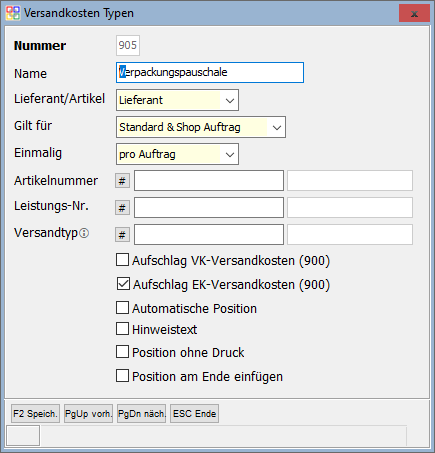
| Feld | Beschreibung |
|---|---|
| Name | Hier können Sie den Namen des Versandkostentypens eintagen. |
| Lieferant/Artikel | Abhängig vom Lieferanten oder Artikel. |
| Gilt für | gilt für Shop-Aufträge, Standard Aufträge oder beide Arten von Aufträgen. |
| Einmalig | |
| Artikelnummer | Wenn Sie möchten, dass eine automatisch angelegte Position eine Artikelnummer bekommt, können Sie diese hier eintragen. |
| Leistungs-Nr. | Wenn Sie möchten, dass eine automatisch angelegte Position eine Leistungsnummer bekommt, können Sie diese hier eintragen. |
| Versandtyp | Kosten werden nur eingefügt, wenn die im Vorgang hinterlegte Versandart der hier eingetragenen entspricht. |
| Aufschlag VK-Versandkosten (900) | Hier kann entschieden werden ob der Aufschlag VK von diesem Versandkostentyp auf den VK der Versandkosten (Typ 900) zugeschlagen werden soll |
| Aufschlag EK-Versandkosten (900) | Hier kann entschieden werden ob der Aufschlag EK von diesem Versandkostentyp auf den EK der Versandkosten (Typ 900) zugeschlagen werden soll |
| Automatische Position | Ist diese Option aktiv, so wird eine eigene Position in der Positionserfassung erzeugt. Die Option kann nur gewählt werden, wenn die Optionen "Aufschlag VK-Versandkosten" oder "Aufschlag EK-Versandkosten" nicht ausgewählt wurden. |
| Hinweistext | Versandkostentypen bei denen diese Option aktiv sind, wird der Name als Hinweiszeile in der Zusatzkosteninfo dargestellt. |
| Position ohne Druck | Position wird nicht gedruckt. |
| Position am Ende einfügen | eingefügte Position landen immer am Ende der Positionserfassung (auch beim hinzufügen von normalen Position). |
- 566 Artikel für Versicherungspauschale (Personen 1,9)
- 834 Artikel Nr. Auftrag Abschlag
- 835 Artikel Nr. Auftrag Aufschlag
Versand
In dieser Liste sehen Sie alle Versandarten mit Nummer, Bezeichnung und Anzahl der Etiketten die bereits angelegt wurden.
Um eine neue Versandart anzulegen, betätigen Sie Einfg.
| Feld | Beschreibung |
|---|---|
| Nr. | Die Nummer wird von OBS automatisch, fortlaufend gefüllt. Wenn Sie möchten, können Sie die Nummer selber vergeben. Die Nummer kann nur beim Erstellen verändert werden, danach kann die Nummer nicht mehr verändert werden. |
| Bezeichnung | Geben Sie hier dem Versand eine Bezeichnung. |
| Anzahl der Etiketten | Geben Sie hier ein, wie viele Etiketten gedruckt werden sollen, wenn diese Versandart ausgewählt wurde. |
| Rabattgruppe | |
| Suchbegriff | |
| Kein Mindestbestellwert | |
| Keine Versicherungspauschale | |
| Übernahme Tourenplanung | |
| Reiter DHL | Zusatzmodul DHL Easylog
Bei aktiver DHL Schnittstelle (kostenpflichtiges Zusatzmodul), werden hier die Stammdaten für DHL Easylog eigetragen. |
| Reiter DPD | |
| Reiter MBE |
Mit ↩ Enter können Sie Ihre Daten jederzeit ändern.
Mit den Tasten Bild ↑ und Bild ↓ können Sie den nächsten Datensatz oder den vorherigen Datensatz aufrufen ohne die Maske schließen zu müssen.
Zusatzkosten Gruppen
Gruppen dienen als eine art Vorlage für bestimmte Zusatzkosten. Per F6 können Sie die Zusatzkosten einer Gruppe bearbeiten. Die Nummer der Gruppe können Sie dann im Personenstamm auf Reiter 2 Weitere Stammdaten hinterlegen. Die Definitionen der Zusatzkosten werden dann automatisch in die Vorgänge übernommen.
Wenn eine Zusatzkosten Gruppe verändert worden ist kann unter F10 -> A Zusatzkosten-Gruppe Personen angleichen alle Personen diese Zuordnung neu zugewiesen werden.
Zusatzkosten Definition
Hier können Sie die Zusatzkosten für die Gruppe definieren. Dafür nutzen Sie die Versandkosten Typen und geben die Kosten für den jeweiligen Typen an. Die Kosten können Fix definiert oder variabel gestaltet werden (z. B. Staffeln Auftragsgebühr für verschiedene Auftragssummen).
Staffel-Zusatzkosten und V-Positionskennzeichen
Alle Positionen die als Positionskennzeichen ein VXX besitzen werden nicht aufsummiert für die Ermittlung der Staffel-Zusatzkosten (Bis-Betrag). Dies gilt auch für Prozent Aufschläge EK/VK.
EK-Werte in den Zusatzkosten werden verwendet für anfallende Kosten beim Lieferanten und kalkulatorischen Kosten im Betrieb.
Im Virtuellem Betrieb (Programmparameter 029) werden keine Positionen mit Versandkosten-Typen angelegt.
Arbeiten mit Versandarten und der Zusatzkosteninfo
Verwendung von Versandarten
Bei einigen Lieferanten (z.B.: Büroring) fallen extra Kosten an, wenn die Belieferung über "per DHL" kommt. Wenn Sie Kunden haben, welche über DHL beliefert werden sollen und Sie diese Kosten im Auftrag aufführen wollen, muss wie folgt vorgegangen werden:
- Es muss ein Versand angelegt werden.
- Es muss ein Versandkosten-Typ mit der entsprechenden Versandart existieren.
- Dieser Versand muss im Vorgang hinterlegt sein.
- Dieser muss beim Lieferanten mit Aufschlag hinterlegt werden.
Erläuterung Zusatzkosteninfo
| Nr. | Beschreibung | ||||||||
|---|---|---|---|---|---|---|---|---|---|
| 1 | Hier werden zu den hinterlegten EK-Kosten folgende Kennzeichen dargestellt:
| ||||||||
| 2 | Hier werden die aufsummierten Ergebnisse eines Lieferanten oder Kunden angezeigt. | ||||||||
| 3 | Hinterlegte Versandkosten des Kunden. | ||||||||
| 4 | Hinterlegte Versandkosten eines Lieferanten. | ||||||||
| 5 | Hinterlegter Lieferant der automatischen Artikel-Positionen, z.B. interne Kosten. Dies kann abgeschaltet werden Über das Widget "Versandkosten". | ||||||||
| 6 | Benutzte Artikelnummer in automatischen Positionen. | ||||||||
| 7 | Summe EK aller Versand-/Zusatzkosten. | ||||||||
| 8 | Gesamtertrag. | ||||||||
| 9 | Netto Summe Rechnung. | ||||||||
| 900 | Versandkosten Typ 900. Typen "V" und "E" (sehe Punkt 1) können auf die Versandkosten aufgeschlagen werden. "<" Beinhaltet den Ab-Betrag die für die Ermittlung der Versandkosten |
Berechnung Ertrag Zusatzkosteninfo
Mit Bezug auf das Bild in Erläuterung Zusatzkosteninfo ergeben sich die Zahlen wie folgt:
| Gesamt Netto | +25,89 |
| -Summe aller EK-kosten | -15,30 |
| -EK Lieferanten | -2,32 |
| Gesamtertrag Auftrag | 8,27 |
Alle weiteren Lieferanten, Beispiel "interne Kosten", werden nicht nur Berechnung herangezogen, da diese in automatische Positionen und in den Versandkosten ("900") enthalten sind.
Manuelle Änderung einer Position mit Versandkostenstatus V000
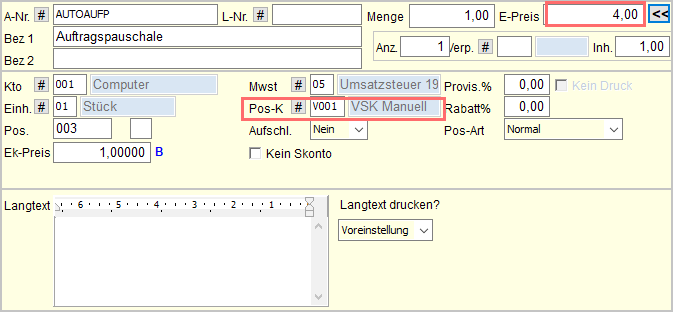
Eine automatisch eingefügte Position wird mit dem Positionskennzeichen "V000" angelegt. Wenn Sie den Preis der Position ändern, wird das Positionskennzeichen auf "V001" gesetzt.
Wenn Sie den Wert des EK-Wertes (ist) ändern, müssen sie die Positionskennzeichen manuell setzen.
Anzeige ver Zusatzkosteninformationen
Positionserfassung
Damit die Versandkosten als Position in der Positionserfassung hinzugefügt wird, müssen Sie im Widget Versandkosten Den Parameter "Versandkosten als Position anzeigen" auf 'J' stellen.
Widget Versandkosten
Mit diesem Widget wird automatisch eine Position "Zusatzkosten" in der Positionserfassung für Aufträge hinzugefügt.
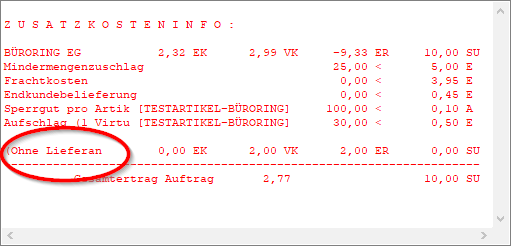
Datenübernahme aus Artikelpflege
Büroring
Flat Files
Bei dem Import des Flat-Files von Büroring werden, anhand der Bestellnummer, die Versandkosten für die virtuellen Artikel automatisch in der Artikelpflege und bei Export in den Artikelstamm und auch bei den Artikeln hinterlegt.
Sperrgut Artikel:
Nach Möglichkeit können Sie diese Daten über einen Import bei den vorhandenen Artikeln im Artikelstamm hinterlegen. (Noch in Arbeit)
Zusatzkosten verwenden/anwenden
Beispiele
Beispiel Büroring (Liefer- und Bestellbedingungen; Stand 01.02.2019)
Bedingungen
Für alle eingehenden Aufträge erheben wir eine einheitliche Frachtpauschale in Höhe von € 3,95 [B1] unabhängig davon, wie viele Pakete aus einer Bestellung entstehen. Der bisher erhobene Energiekostenbeitrag und die Mautgebühren für Straßennutzung sind in der Pauschale bereits enthalten. Die oben aufgeführte Frachtpauschale gilt nur für Empfängeradressen innerhalb der Bundesrepublik Deutschland.
Für Aufträge, die Artikel enthalten, die nicht aus dem Büroring Zentrallager geliefert werden, fallen zusätzliche Frachtkosten an (virtuelles Lagersortiment).
Die zusätzlich anfallenden Kosten betreffen Artikelnummern, die mit „V02“ oder „V03“ beginnen.
V02... = € 4,95 pro Auftrag (Lagersortiment: dexxlT) [B2]
V03... = € 3,50 pro Auftrag (Lagersortiment: soft-Carrier) [B3]
Für die Lieferung von Büroeinrichtung sowie von Druck- und Kopier—Großgeräten gilt generell die Anlieferung frei Bordsteinkante als vereinbart.
Für Warenlieferungen ab dem Büroring Zentrallager setzen wir "GLS" als Standard-Frachtführer ein (ohne Mehrkosten).
Es besteht die Möglichkeit zwischen weiteren Frachtführern "DHL oder "UPS" auszuwählen. Die Abweichung vom Standard-Frachtführer wird mit 1,25 € pro Auftrag an den Auftraggeber (Fachhändler) berechnet.[B4]
Für jede Endkundenbelieferung (= „abweichender Warenempfänger“) wird eine Prozessbeteiligung in Höhe von 0,45 € pro Auftrag erhoben.[B5]
Bei fehlerhafter Angabe von Endkundendaten (individuelle Warenempfängeradressen) werden daraus resultierende Zusatzkosten bei der Warenanlieferung verursachungsgerecht an die betroffenen Fachhändler weitergegeben. Damit verbunden wird auch eine Rückmeldung gegeben, welcher Korrekturbedarf bestanden hat, so dass etwaige Änderungen im Adressbestand und in der Warenwirtschaft des Fachhändlers vorgenommen werden können.
Bei postalisch, telefonisch, per E-Mail oder per Fax erteilten Aufträgen berechnen wir für die manuelle Auftragserfassung eine Auftragserfassungspauschale in Höhe von 3,50 € pro Auftrag.
Darüber hinaus erheben wir auf alle Kleinstbestellungen unter netto 25,00 € Warenwert einen Mindermengenzuschlag von 5,00 €.[B6]
Artikel die einen erhöhten logistischen Aufwand erfordern, wie z.B. Artikel in „Übergröße o. Überlänge“, werden mit einem s.g. Sperrgutzuschlag von € 7,50 [B7] belegt. Betroffen sind Artikel die sich nicht in den üblichen Versandkartons verarbeiten lassen. Eine Aufstellung der betroffenen Artikel finden Sie tagesaktuell im Büroring Extranet.
Hinterlegte Versandkosten beim Kunden
Diese Kosten sind selbst kalkulierte Versandkosten die bei diesem Kunden immer berechnet werden sollen.
Wie Sie die Versandkosten bei einem Kunden einstellen können, erfahren Sie hier.

Hinterlegte Versandkosten beim Lieferanten Büroring
903 = [B6]
904 = [B1]
910 = [B4]
911 = [B5]
Hinterlegte Versandkosten beim Artikel Besenstiel
Beispiel Auftrag Büroring
Beispiel Alka (Servicepauschalen Alka; Stand 01.02.2019)
Servicepauschalen
| Lieferbedingungen | |
| Frei Haus Grenze für Endkundenbelieferung [A1] | € 49,00 |
| unter € 49,00 Mindermengenzuschlag | € 4,99 |
| Frei Haus Grenze Lagerbelieferung [A2] | € 69,00 |
| unter € 69,00 Mindermengenzuschlag | € 4,99 |
| Fracht -/Auftragspauschale [A3] | € 1,59 pro Auftrag |
| 24 Stunden Lieferung ohne zusätzliche Kosten | |
| Endkundenbelieferung ohne zusätzliche Kosten | |
| Energie- u. Umweltpauschale [A4] | € 0,95 pro Auftrag |
| Schreibtischbelieferung [A9*] | € 2,56 pro Paket |
| Vorkommissionierung [A9*] | € 2,99 pro Auftrag |
| Lieferung per Express (Paket bis 31,5 kg) | |
| bis 12:00 Uhr [A7] | € 11,10 pro Paket |
| bis 10:00 Uhr [A7] | € 13,30 pro Paket |
| Auslandsfrachtkosten | |
| Österreich - Frachtkostenpauschale [A8] | € 10,60 pro Paket |
| *weitere Auslandsfrachtkosten für das europäische Ausland auf Anfrage | |
| manuelle Auftragserfassung Online: kostenlos | |
| [A9*] | per Telefon: € 3,85 |
| [A9*] | per Fax: € 6,99 |
| Sonderbeschaffung [A9*] | |
| Gebühr für die Beschaffung direkt vom Hersteller | € 4,50 pro Auftrag |
| Retourenabwicklung [A9*] | |
| angemeldete Retouren über OSP | ohne zusätzliche Kosten |
| nicht angemeldete Retouren | € 9,60 pro Paket |
| Retourenabholung auf Kundenwunsch | € 7,60 pro Paket, |
| € 49,00 pro Palette, ab 301 kg werden für jedes weitere angefangene Kilogramm 0,20 € berechnet, die Avisierung (abhängig vom Endkunden) der Abholung wird mit 7,00 € in Rechnung gestellt | |
| nicht zustellbare Pakete | € 8,95 pro Paket |
| Zahlungsbedingungen | |
| Abbuchung sofort | 2% Skonto |
| Zahlung innerhalb von 30 Tagen | netto Kasse |
| Printmedien | 14 Tage netto (ohne Abzüge) |
Hinterlegte Versandkosten beim Kunden
Diese Kosten sind selbst kalkulierte Versandkosten die bei diesem Kunden immer berechnet werden sollen.br/>
Hinterlegte Versandkosten beim Lieferanten Alka.
002 = [A7] (manuell angelegter Versandkosten Typ nur Hinweistext)
900 = [A2]
901 = [A3]
915 = [A8]
916 = [A4]
Wie behandle ich [A9*]?
Für diese Servicepauschalen müssen Artikel angelegt werden die im Auftrag manuell hinzugefügt werden müssen.
Beispielauftrag Alka
Beispiel Zusatzkosten VK Aufschlag in Prozent
Definition in Versandkosten Typen
Definition in Versandkosten Typen (Stammdaten → Weitere Stammdaten → Versandkosten Typen)
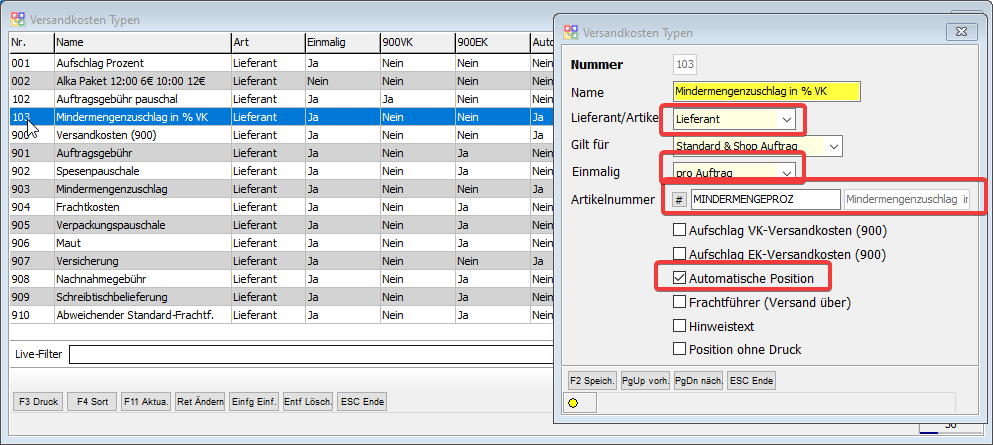
Definition in Versand- und Zusatzkosten eines Kunden
Sollen Staffeln für Versandkostentypen eingerichtet werden, müssen diese mit verschiedenen Werten im Bis-Betrag hinterlegt werden (siehe im Beispiel Versandkosten)
Es kann nur EK% oder VK% verwendet werden.
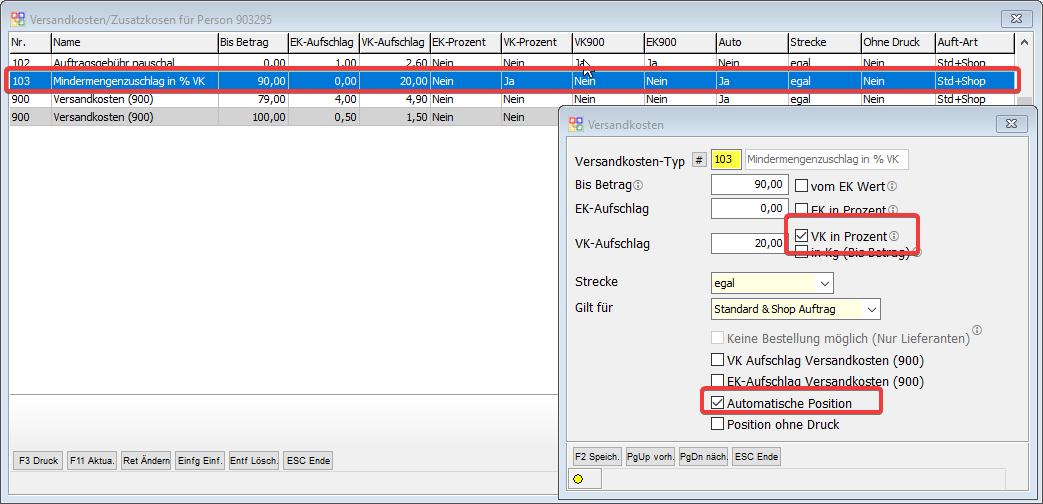
Berechnung und Anzeige in Positionserfassung
In diesem Beispiel werden 20 % auf den VK aufgeschlagen, sofern der Gesamtbetrag unter 90 € liegt (siehe Definition im Kunden).
In der Positionserfassung sieht dies dann folgendermaßen aus:
Pos 001 + Pos 002 = 71,85
71,85 * 20 % = 14,37